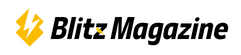検索時に候補ワードが自動で表示される、Googleの予測変換。
入力の手間が省けて便利な機能ですが、その反面「プライベートな情報が晒されている」と感じる人も少なくありません。
この記事では、そんなGoogle検索の予測変換でお困りの方向けに、予測変換で表示される候補ワードの削除方法について解説します。
予測変換と混同しがちなサジェスト・急上昇ワード・テキスト候補にもふれているので、こちらもあわせて参考にしてみてください。
目次
Google検索の予測変換とは?

検索エンジン「Google」で検索窓に文字を入力しようとすると、その下に「最近検索した言葉や文章」が最大8個(※パソコンの場合)表示されます。
これは、Google検索の予測変換機能によるものです。
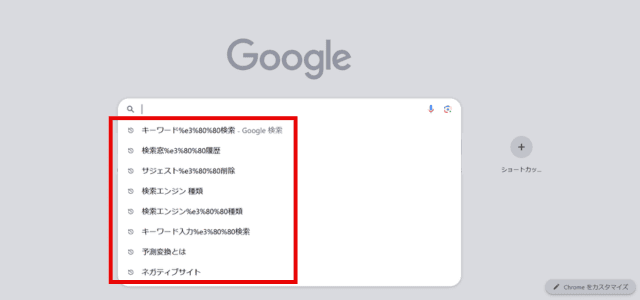
検索履歴がこのように一覧となって表示されるため、予測変換はプライバシーにも関わる問題とも言えるでしょう。
この検索履歴は、その端末(パソコン・スマホ等)のWEBブラウザ(Google Chrome・Microsoft Edge等)やブラウザアプリに記録されているため、誰かにパソコンやスマホを貸すと検索時にみられてしまう可能性があります。
特に、会社の共用パソコンで個人的な調べ物をしたときは注意が必要です。
Googleの予測変換機能と検索履歴について知っていないと、プライベートな情報を他人に知られてしまう恐れがあります。
ポイント
パソコンでブラウザ「Google Chrome」を利用する場合、新しいタブページを開く際にGoogle検索画面の背景がグレーになっています。Googleの予測変換機能による検索履歴は、この時に表示されます。
「サジェスト」との違い
Googleの検索窓に文字を入力したとき、「関連する言葉が文章」が最大10個(※パソコンの場合)表示されます。
これは、Google検索のサジェスト機能(オートコンプリート)によるものです。
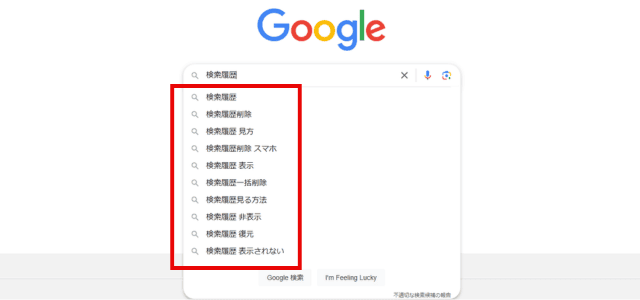
サジェストは、Google利用者全体の情報から検索回数が多い言葉やトレンドワードなどが、独自のアルゴリズムによって選定されているのが特徴。
また、検索ユーザー自身の個人情報(地域・性別・検索履歴等)によっても、キーワード候補は多少変化します。
したがって、Googleアカウントにログインした状態でGoogle検索を行なう時は、サジェストでもプライベートな情報が晒されてしまう可能性があると言えるでしょう。
【キーワード候補の選出要素】
・検索ワードと一緒によく検索されている
・検索ワードに強い関連がある
・WEBサイトなどで記事に含まれていることが多い
・長期間に渡って検索されている
・最近話題になり急激に検索されている
・検索ユーザー自身の個人情報に基づくもの
Google検索ヘルプ「Googleのオートコンプリート候補の仕組み」
オートコンプリートは、検索キーワードの入力を高速化する Google 検索の機能です。Google の自動システムが生成する候補により、ユーザーは検索しようとしているキーワードの入力をすばやく完了して、時間を節約できます。
▼サジェストについては、こちらで詳しく解説しています。
Googleサジェストは操作可能?サジェストの仕組みやリスクも解説
Googleサジェストで「やばい・ひどい・怪しい」等が表示される理由
サジェストを浄化する方法|サジェスト汚染が起こる仕組み・原因も解説
「急上昇ワード」との違い
Googleの検索窓に文字を入力しようとすると、その下に「急上昇ワード」が表示されます。
これは、「Googleトレンド」の検索ランキングで、特定の期間に急激に順位を上げたキーワードです。
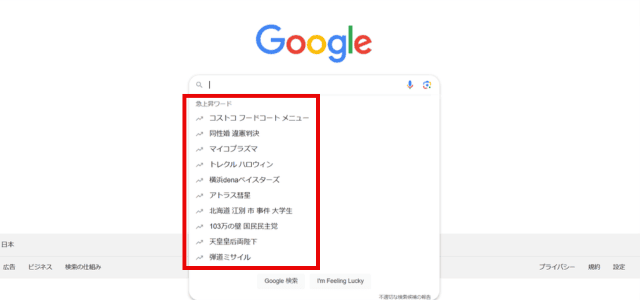
Googleトレンドとは、キーワードの検索需要の推移をグラフでチェックできるツールのことです。
急上昇ワードは、このGoogleトレンドの「急上昇中」のタブに表示されているトレンドワードから選出されるのが特徴。
時事ニュースをはじめ、話題のイベントや商品などを簡単に知ることができます。
個人の検索履歴や個人情報とは関係がないため、気にしなくても問題はありません。
Google検索ヘルプ「オートコンプリートとGoogleトレンドの違い」
オートコンプリートは時間を節約する機能ですが、その仕組みは複雑です。単純に、特定のトピックで最もよく使われるクエリを表示するわけではありません。したがって、Google トレンドとは別物であり、Google トレンドと比較すべき対象ではありません。
Google トレンドは、検索と検索トピックの人気の時間的推移を調べたいジャーナリストやその他の人々のためのツールです。
「テキスト候補」との違い
文字を入力しようとすると、文字の下に「テキスト候補」が表示されます。
これは、端末(パソコン・スマホ等)のOS(Windows・Macintosh・iOS・Android等)に登録されている辞書機能や、キーボードアプリの入力補助機能によるものです。
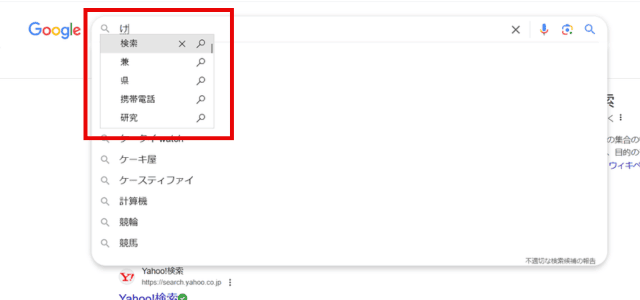
キーボーアプリの入力補助機能によっては、よく使う言葉や入力履歴が表示されるので注意が必要です。
利用している端末のみの限定的な機能ですが、この入力補助機能はGoogle検索だけでなく、Wordやメモ帳などのアプリ全般で使われます。
したがって、Google検索の予測変換機能よりも、場合によってはテキスト候補の方がプライバシーリスクが高いと言えるでしょう。
入力補助機能について気になる方は、利用している端末・キーボードアプリのガイドやヘルプで確認してみてください。
Google予測変換で表示されるワードの削除方法

次に、Google検索の予測変換で表示される候補ワードの削除方法について説明します。
具体的には、「表示中の候補を削除する方法」と「検索履歴を削除する方法」を解説します。
基本的にGoogle検索の予測変換機能を停止することはできないため、この2つの方法を日頃からこまめに行なうことが大切です。
今回解説する方法は、下記の環境で行なった場合の操作画面です。
端末:パソコン / OS:Windows / WEBブラウザ:Google Chrome
表示中の候補を削除する方法
①Google検索の検索窓にカーソルを合わせる。
②表示された候補にカーソルを移動して、右端に表示される×を押す。
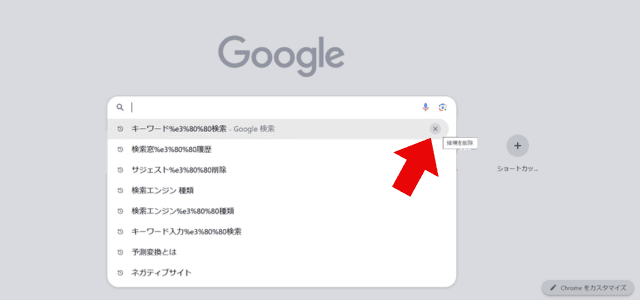
注意
その画面に表示される候補を全て消しても、新しくタブを開いてGoogle検索を行なう時に、先ほど消したものより前の検索履歴が表示されます。この方法で候補が表示されないようにするためには、「新規タブを開く→表示候補削除」を繰り返す必要があります。
検索履歴を削除する方法
①ブラウザ表示画面の右上にある「Google Chromeの設定」から、「閲覧履歴データを削除」をクリックする。
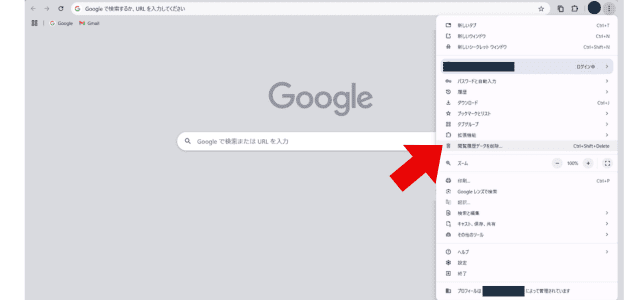
②「全期間」を選択したうえで「閲覧履歴」にチェックを入れて、「データを削除」をクリックする。
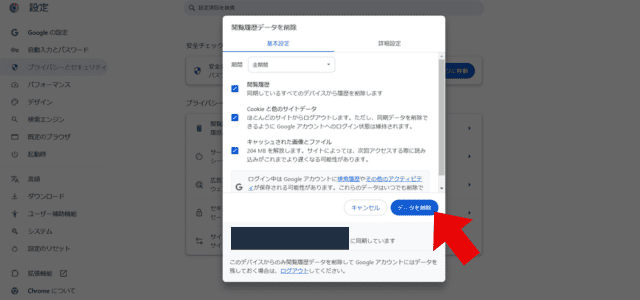
ポイント
この方法ではこれまでの検索履歴がすべて削除されるので、予測変換の候補が表示されなくなります。ただし、この後に検索したワードは、新たに予測変換の候補として表示されるのでご注意ください。
サジェスト・急上昇ワードの削除方法

ここでは、「サジェストの削除方法」と「急上昇ワードの削除方法」について説明します。
Google検索のサジェストと急上昇ワードは予測変換と混同しがちなので、削除方法が異なる点に注目してみるとその違いがより深く理解できるはずです。
今回解説する方法は、下記の環境で行なった場合の操作画面です。
端末:パソコン / OS:Windows / WEBブラウザ:Google Chrome
サジェストの削除方法
①サジェストが表示されている状態で、右下の「不適切な検索候補の報告」をクリックする。
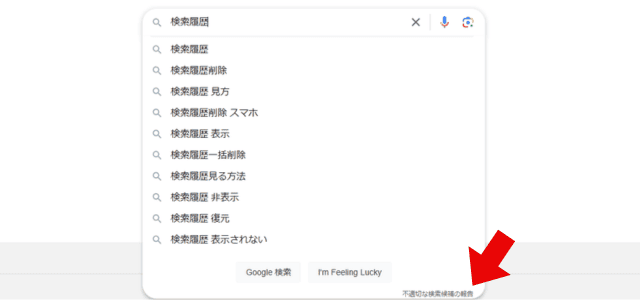
②削除したいワードの横にある旗マークをクリックする。
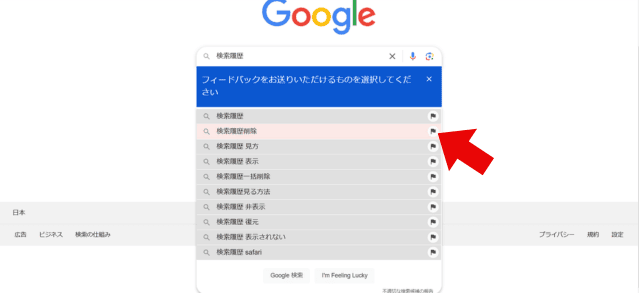
③「Googleにフィードバックを送信」の画面で、該当するものを選択して報告する。
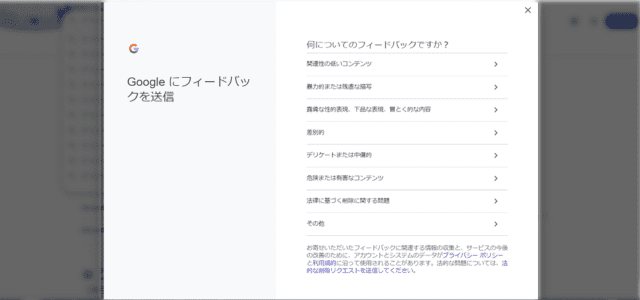
注意
この方法は、Googleのポリシーに違反するような不適切なサジェストを報告するためのものです。運営の審査によって削除の可不可が判断されるため、確実に削除できる方法ではありません。
Google検索ヘルプ「Google の予測入力候補を管理する」
検索候補を報告する
予測入力のポリシーに違反していると思われる検索候補を見つけた場合は報告できます。1.パソコンで google.com にアクセスします。
2.検索バーに検索語句を入力します。
・検索バーの下に検索候補が表示されます。
3.検索候補の下にある [不適切な検索候補の報告] をクリックします。
4.フィードバックを送信する検索候補と、その内容を選択します。
5.フィードバックを完成させます。
6.[送信] をクリックします。お送りいただいたフィードバックは分析いたしますが、ご報告いただいた検索候補が自動的に削除されるわけではありません。あらかじめご了承ください。
急上昇ワードの削除方法
①WEBブラウザでGoogle検索のページを開く。
②画面右下にある「設定」の「検索設定」をクリックする。
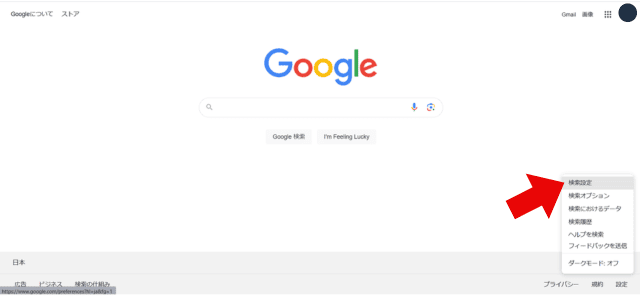
③左側のメニューから「その他の設定」を選ぶ。
④「デスクトップ」の項目から、「急上昇ワードに基づく予測入力」をオフにする。
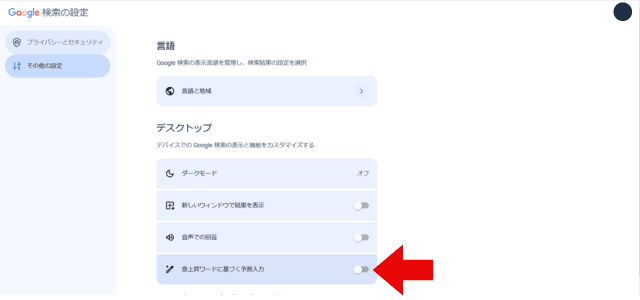
Google検索ヘルプ「Google の予測入力候補を管理する」
iPhone と iPad
急上昇ワードを無効にする
Google アプリで急上昇ワードを表示したくない場合は、設定を変更できます。重要: 急上昇ワードを無効にすると、そのデバイスの Google アプリでの機能がオフになります。google.com で急上昇ワードを無効にするには、モバイル ブラウザで設定を更新してください。
1.iPhone または iPad で Google アプリ Google 検索 を開きます。
2.右上にあるプロフィール写真またはイニシャル 次の操作 [設定] 次の操作 [その他の設定] をタップします。
3.[急上昇ワードに基づく予測入力] をオフにします。
予測変換を削除したい時のポイント

最後に、Google検索の予測変換を削除したい時のポイントを説明します。
使用している端末とブラウザを確認
Google検索の予測変換を削除する際は、まず端末とブラウザの種類を確認しましょう。
パソコンならWEBブラウザ、スマホやタブレットならWEBブラウザorブラウザアプリを利用しているはずです。
ブラウザは「Google Chrome」「Microsoft Edge」「Safari」「Mozilla Firefox」「Brave」など種類が多いので、どのように操作したら良いか悩む人も多いかもしれません。
しかし、基本的にGoogle検索の画面内で表示中の候補を削除できるので、難しくはありません。
また、閲覧履歴のデータ削除についても、ブラウザの設定に項目が分かりやすく設置されている場合が多いです。
もし迷ったら、ブラウザを起動した状態で画面内にある「縦三点リーダー」や「歯車マーク」をクリックしてみてください。
使用後は検索履歴を削除する
Google検索の予測変換機能を停止することは基本的に不可能なため、使用後に検索履歴を削除する癖をつけるのも良いでしょう。
特に共用のパソコンやスマホを利用する際は、使用前に検索履歴の削除を行なうことで、お互いのプライバシーを守る配慮も必要です。
またブラウザの種類によっては、検索履歴を残さないように使用する方法もあります。
例えば「Google Chrome」なら、設定から「新しいシークレット ウィンドウ」をクリックすることで「シークレットモード」を起動することが可能です。
このシークレットウインドウを使うと履歴が残らないので、安心して利用することができます。
検索エンジンのトラブルはBLITZ Marketingにお任せ!

GoogleやYahoo!などの検索エンジンは、インターネットを利用するうえで欠かせないツールですが、時には風評被害を引き起こすリスクもあります。
例えば、検索窓にネガティブなサジェストが会社名と一緒に表示されたり、Googleマップの口コミに低評価の誹謗中傷が投稿されているのが表示されたりなどです。
多くの人が利用する検索エンジンは影響力や拡散力が高いので、放置しておくと身に覚えのない悪評が広まってしまう可能性があります。
誹謗中傷・風評被害対策のプロフェッショナルである「BLITZ Marketing(ブリッツマーケティング)」では、そのようなトラブルも即日着手して速やかに可決可能です。
サジェストや口コミの非表示をはじめ、悪質なサイトの検索順位を下げる逆SEO対策にも対応しているので、検索エンジンのお困りごとはぜひBLITZ Marketingにご相談ください。
\見積もり・相談無料/
【まとめ】Googleの予測変換は検索履歴の削除が肝心
Google検索の予測変換は過去の検索履歴が表示されるので、ブラウザの設定で検索履歴の削除を行なう方法が一般的です。
予測変換機能は停止することができないため、こまめに履歴を消すか、履歴が残らない設定でブラウザを利用しましょう。
また、予測変換と混同しがちなGoogleのサジェストと急上昇ワードは、検索エンジンの設定で対処することが可能。
テキスト候補は端末やキーボードの設定で対処できるため、それぞれの違いを理解したうえで適切な方法を実行しましょう。
投稿者プロフィール

- 誹謗中傷対策とWebマーケティングに精通した専門家です。デジタルリスク対策の実績を持ち、これまでに1,000社を超えるクライアントのWebブランディング課題を解決してきました。豊富な経験と専門知識を活かし、クライアントのビジネス成功に貢献しています。
最新の投稿
 風評被害対策2025年12月4日ネットの風評被害をなくすには?被害拡大を防ぐ方法も解説
風評被害対策2025年12月4日ネットの風評被害をなくすには?被害拡大を防ぐ方法も解説 口コミ対策2025年11月26日口コミの影響力には科学的根拠がある?購買行動を起こす成功戦略
口コミ対策2025年11月26日口コミの影響力には科学的根拠がある?購買行動を起こす成功戦略 サジェスト・関連キーワード対策2025年11月12日サジェスト削除を格安で解決する方法|オススメの専門業者も紹介
サジェスト・関連キーワード対策2025年11月12日サジェスト削除を格安で解決する方法|オススメの専門業者も紹介 SEO2025年11月6日検索結果に表示されないのはなぜ?Google検索のトラブルを解説
SEO2025年11月6日検索結果に表示されないのはなぜ?Google検索のトラブルを解説

\ かんたん30秒で無料相談 /
お問い合わせはこちら